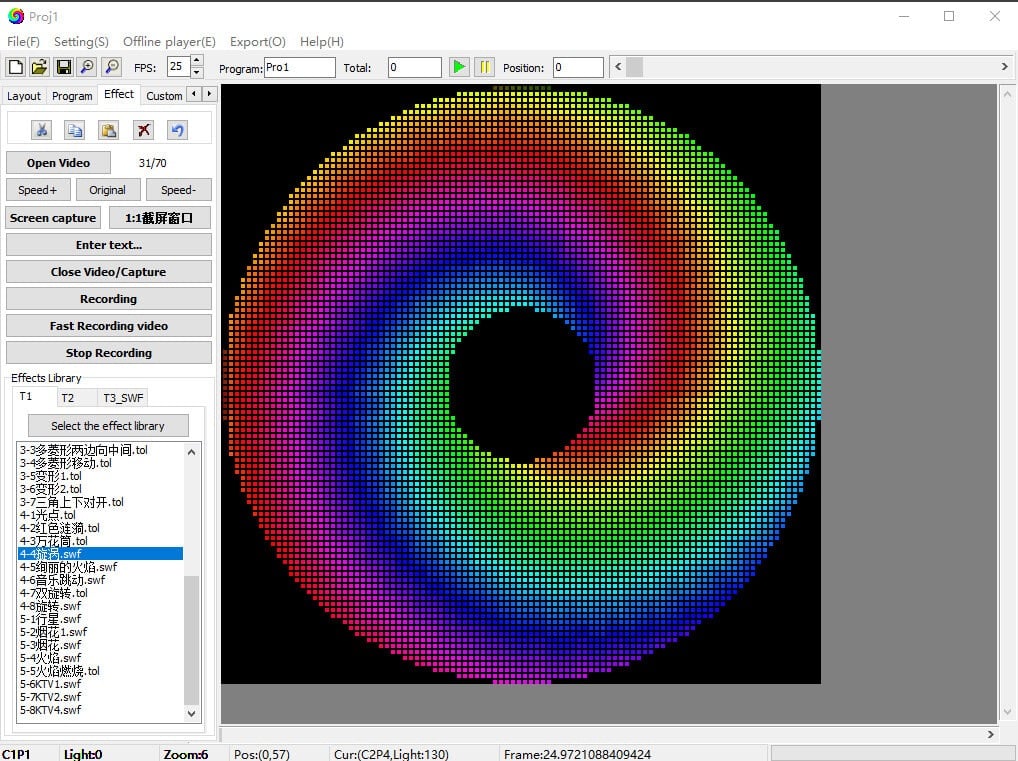Introduction à la Programmation du T1000s
Ce guide explique comment programmer des effets LED personnalisés pour le contrôleur T1000s en utilisant LEDEdit et une carte SD. Ce contrôleur ne comprend pas de télécommande ni de fonctionnalités musicales.
Prérequis
Matériel Nécessaire
- Contrôleur LED T1000s
- Bandeau LED compatible
- Alimentation électrique (5V-24V, minimum 2A)
- Carte micro SD (jusqu’à 32GB, formatée en FAT32)
- Lecteur de cartes SD
Logiciels Nécessaires
- PC sous Windows
- Logiciel LEDEdit (dernière version)
- Logiciel de formatage de carte SD (si nécessaire)
Astuce Pro : Pour des capacités d’animation avancées, essayez VJ Loop Studio - le compagnon idéal pour les contrôleurs T1000s. Créez des boucles fluides et des effets visuels de qualité professionnelle avec notre éditeur de timeline intuitif et notre vaste bibliothèque d’effets.
Configuration de l’Espace de Travail
1. Installer LEDEdit
- Téléchargez la dernière version de LEDEdit
- Exécutez l’installateur en tant qu’administrateur
- Suivez les instructions à l’écran
- Redémarrez votre ordinateur si nécessaire
2. Préparer la Carte SD
- Insérez la carte SD dans votre ordinateur
- Créez un dossier nommé “T1000S” (en majuscules)
- Formatez la carte en FAT32 si nécessaire
Création d’Effets avec LEDEdit
1. Configuration Initiale
- Ouvrez LEDEdit et créez un nouveau projet
- Définissez le nombre de LEDs de votre bandeau
- Configurez le type de bandeau LED (WS2812B, WS2811, etc.)
- Définissez l’ordre des couleurs (RGB, GRB, etc.)
2. Conception de Votre Effet
- Utilisez les outils de dessin pour créer des images clés
- Définissez la durée des images (20-100ms recommandé)
- Prévisualisez votre animation
- Enregistrez votre projet (format .led)
Gain de Temps : Évitez le processus manuel d’animation avec notre Pack d’Effets LED Premium . Obtenez un accès instantané à plus de 100 animations conçues professionnellement qui fonctionnent parfaitement avec les contrôleurs T1000s ! Importez et personnalisez simplement pour l’adapter à votre projet.
Exportation vers la Carte SD
1. Préparation à l’Exportation
- Allez dans Fichier > Exporter
- Sélectionnez “Exporter pour T1000s”
- Choisissez le format .bin pour la compatibilité
- Nommez votre fichier (format 8.3 recommandé, ex. “EFFET1.BIN”)
2. Transfert vers la Carte SD
- Copiez le fichier .bin dans le dossier T1000S
- Éjectez la carte SD en toute sécurité
- Insérez la carte SD dans le contrôleur T1000s
Lecture des Effets
- Allumez le contrôleur avec la carte SD insérée
- Le contrôleur détectera automatiquement les fichiers .bin
- Les effets seront lus dans l’ordre alphabétique
- Pour changer d’effet, éteignez le contrôleur, remplacez le fichier .bin et rallumez
Dépannage
Problèmes Courants
La carte SD n’est pas reconnue
- Formatez en FAT32
- Vérifiez que les fichiers sont dans le dossier T1000S
- Essayez avec une autre carte SD
Les effets ne se lisent pas correctement
- Vérifiez la configuration du bandeau LED
- Assurez-vous que le nombre de LEDs est correct
- Contrôlez l’ordre des couleurs
Clignotement ou comportement erratique
- Vérifiez l’alimentation (minimum 2A recommandé)
- Assurez-vous d’une bonne mise à la terre
- Vérifiez les connexions des câbles de données
Conseils pour de Meilleures Performances
Optimisation des Effets
- Gardez les animations sous 1000 images
- Utilisez le moins de couleurs possible
- Réduisez le taux d’images pour les bandeaux plus longs
- Essayez différents ordres de couleurs si les couleurs ne correspondent pas
Entretien de la Carte SD
- Faites des sauvegardes de vos animations
- Stockez dans un endroit sec et sans électricité statique
- Remplacez tous les 1-2 ans en cas d’utilisation intensive
Entretien du Contrôleur
- Maintenez le micrologiciel à jour
- Évitez les surtensions
- Stockez dans un endroit sec
- Vérifiez régulièrement les connexions
Développez vos Compétences
VJ Loop Studio
Créez des boucles visuelles et des animations époustouflantes avec VJ Loop Studio . Parfait pour :
- Visualisation musicale
- Spectacles en direct
- Animations personnalisées
- Création de boucles parfaites
Pixel LED Animator 2
Améliorez votre programmation LED avec Pixel LED Animator 2 :
- Création d’effets avancés
- Aperçu en temps réel
- Interface intuitive
- Optimisé pour contrôleurs T1000s
Support Technique
Pour une aide supplémentaire, consultez :
- Le manuel d’utilisation du T1000s
- La documentation de LEDEdit
- Le site web du fabricant
- Les forums en ligne pour utilisateurs de T1000s